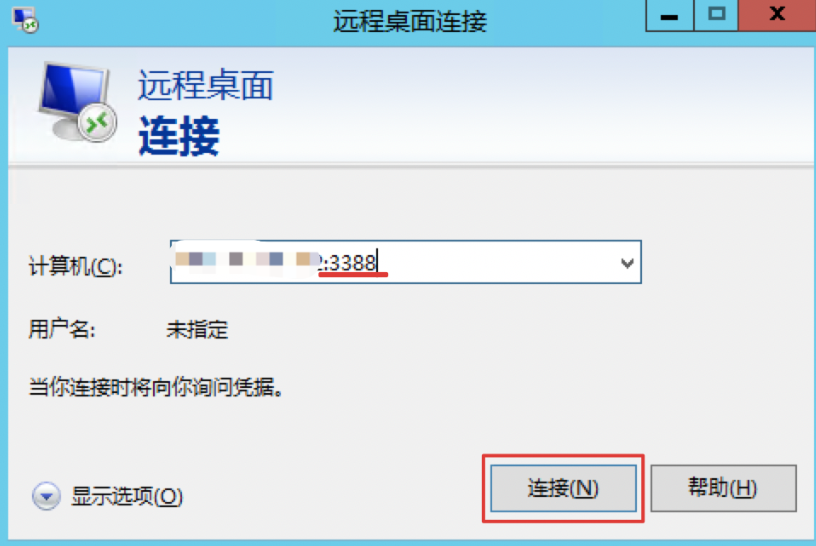本教程指导如何在百度智能云公共镜像windows server环境下修改服务器默认远程端口(以2012版本为例,其他版本方式基本一致)
步骤一 登录服务器
可以通过Windows自带的远程连接工具连接服务器,如果无法远程连接,使用VNC登录
步骤二 打开powershell,输入regedit
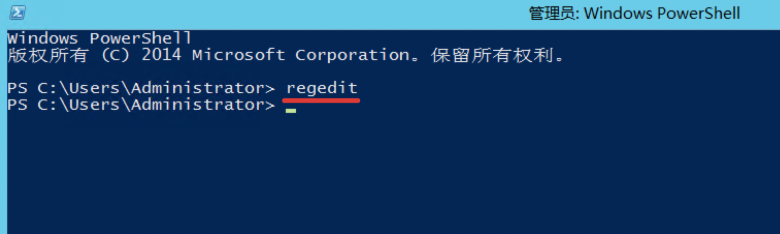
步骤三 更改注册表信息
找到HKEY_LOCAL_MACHINE\System\CurrentControlSet\Control\Terminal Server\WinStations\RDP-Tcp路径下的 "PortNumber"用十进制方式显示,默认为3389,改为自己需要的端口,比如修改为3388(前提是修改的端口未被其他服务占用)
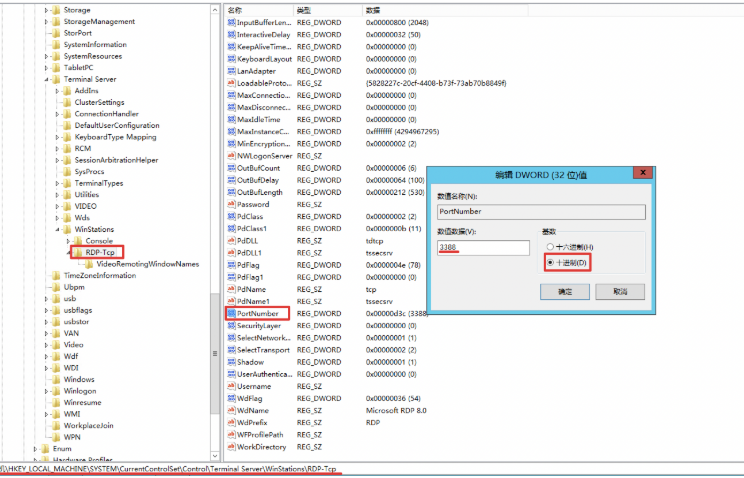
步骤四 设置防火墙
1.点击"管理工具",双击打开"高级安全Windows防火墙"
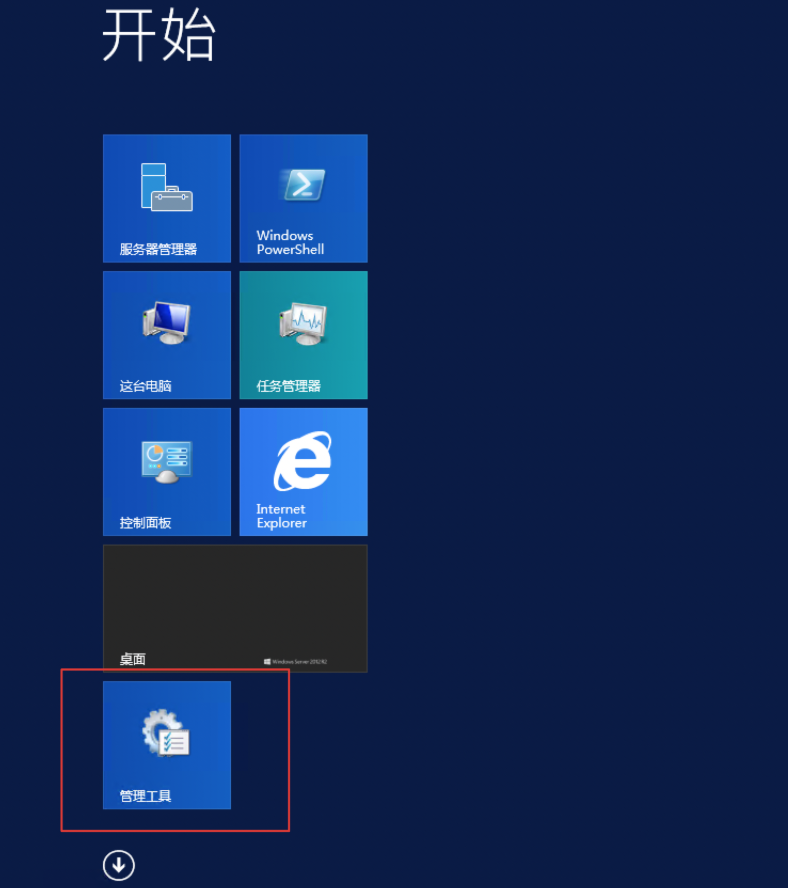

2.点击"入站规则",点击"新建规则",编辑新建入站规则,开放自定义的端口
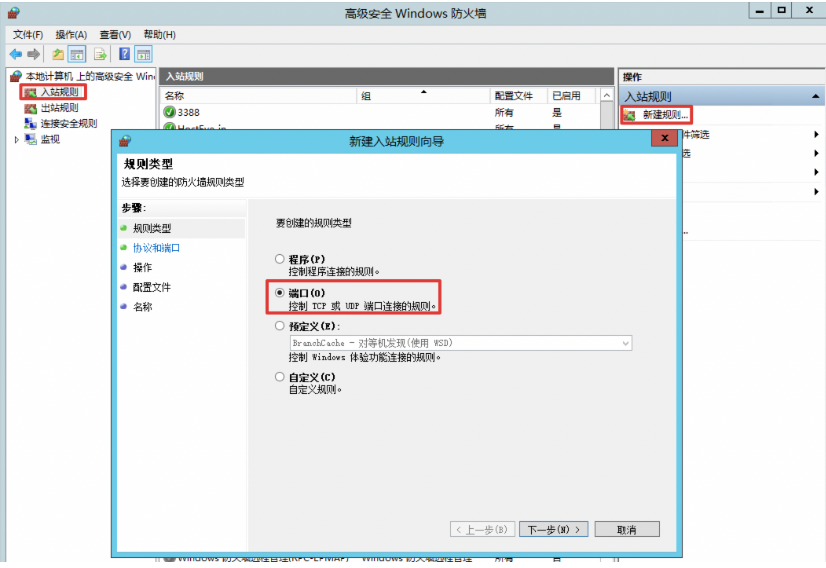
步骤五 重启服务器
修改端口后,重启服务器,可以设备内部直接重启,也可以直接在控制台重启设备
步骤六 验证连接
使用IP地址+端口的方式(ip:port)进行连接即可